如果您要与家人或朋友共享Windows PC,那么拥有不同的用户帐户是很有意义的。除非您要共享个人设置(例如您的桌面背景或浏览器书签 ),否则创建新的用户帐户将为每个用户提供各自的个人资料。
不幸的是,您的Windows用户个人资料(包含您的个性化数据)有时可能会损坏。如果要删除它,则可以完全删除该用户帐户。或者,您可以在Windows 10中删除用户配置文件,而不删除用户本身,从而迫使Windows重新生成您的设置。
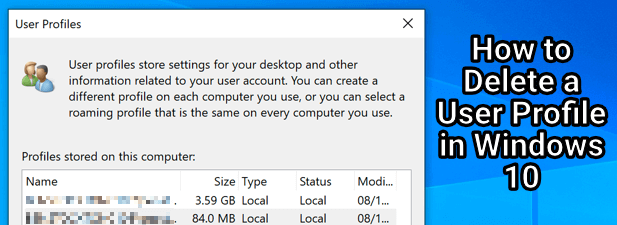
Windows 10中的用户帐户与用户配置文件
对于大多数用户而言,Windows之间没有区别用户帐户和Windows用户配置文件。但是,如果您要删除用户帐户(而不仅仅是用户个人资料),那么了解区别是很重要的。

Windows用户帐户是您登录的帐户用。它具有您的姓名,您的设置,您的桌面映像以及所有其他使您的PC成为您自己的PC的功能-至少在您登录时如此。但是,Windows需要将这些设置保存在它可以查找的位置和格式中。并期望。
这些设置构成了该帐户的用户个人资料。创建新帐户时,Windows将使用标准设置自动生成一个新的用户配置文件以进行匹配,该标准配置用于创建背景,主题,用户文件夹(包含桌面和文档文件夹)等。
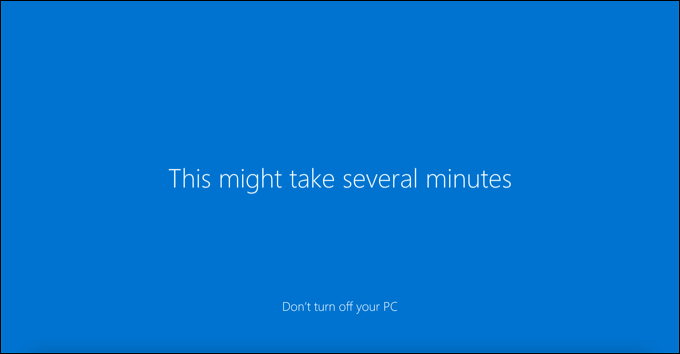
如果您决定删除用户帐户,则Windows应使用该帐户删除用户配置文件。但是,有时Windows会将文件和设置保留在PC上,这可能会占用额外的磁盘空间。在这种情况下,您需要手动删除用户个人资料。
In_content_1全部:[300x250] / dfp:[640x360]->您可以决定在Windows 10中删除用户配置文件而不删除用户帐户。这是一种技术性更高的方法,但是可以帮助解决用户登录问题或缺少个性化功能(例如,自定义背景在退出后消失)。
删除活动帐户上的用户配置文件会强制Windows执行以下操作:像对待新的一样。 Windows将生成一个新的用户配置文件文件夹(具有默认设置和文件),以在您下次登录时替换已删除的配置文件。
在Windows设置中删除用户帐户
在大多数情况下,从Windows 10中删除用户帐户应删除匹配的用户配置文件。如果该帐户是本地帐户(例如,未链接到Microsoft帐户),则应删除所有个性化设置和文件。
但是,如果没有,则可以通过随后删除C:\ Users \文件夹中的配置文件文件夹来安全地删除配置文件数据。您只能对当前已注销的帐户执行此操作,因为您无法删除当前使用的帐户。
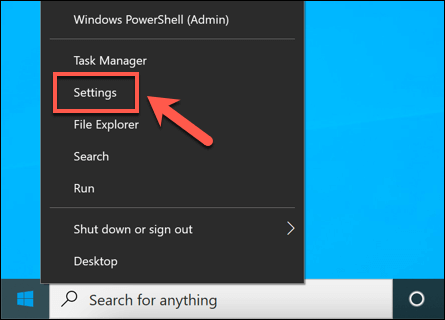
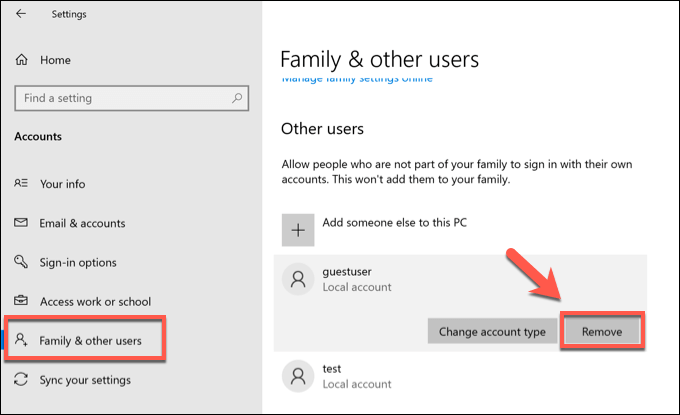
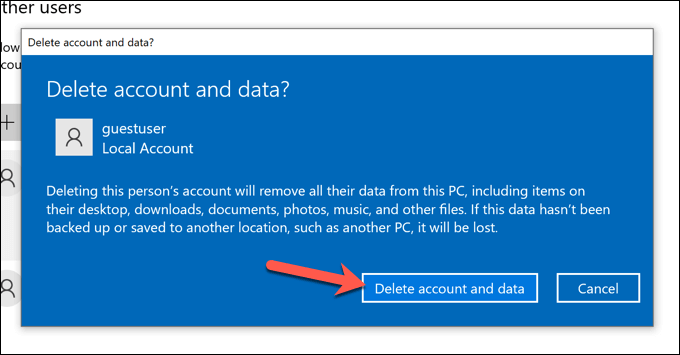
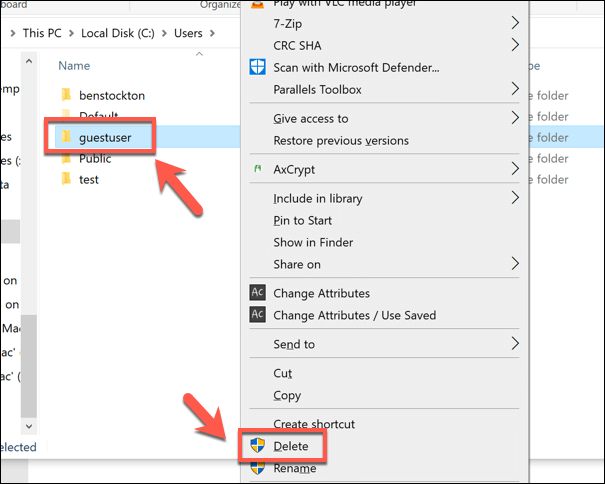
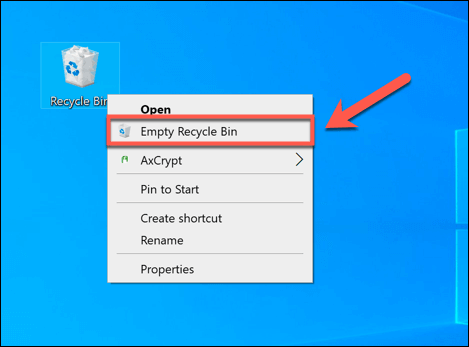
使用系统属性菜单删除用户配置文件
尽管很少,但Windows用户配置文件有时会损坏。这可能会阻止您完全登录,或者导致错误和难以使用的问题,例如缺少用户个性化设置或登录速度慢。
如果发生这种情况,则需要删除您的用户配置文件,迫使Windows在下次登录时使用标准设置重新生成它。如果您想快速将用户帐户恢复为默认设置,也可以决定执行此操作。

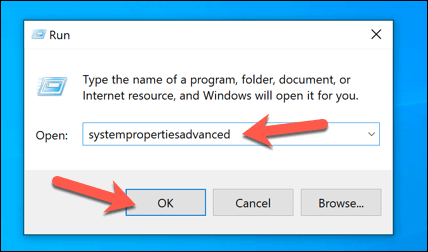
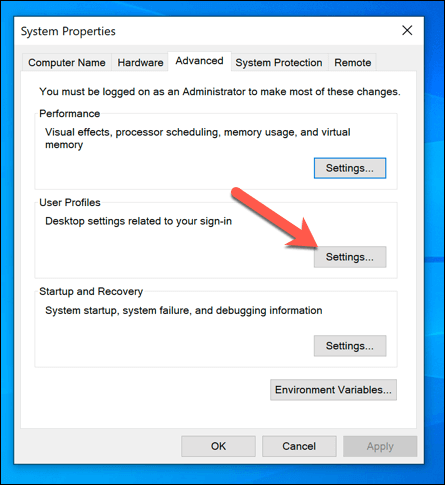

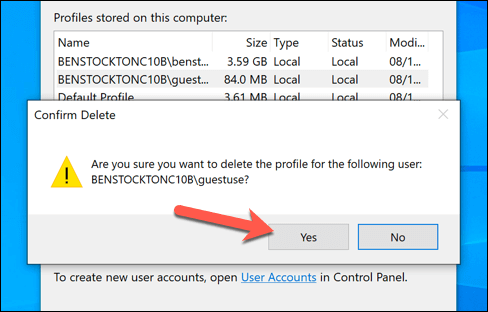
一旦确认,Windows将删除用户配置文件,而用户帐户本身保持不变。下次登录时,Windows将创建一个新的用户配置文件,包括一个新的C:\ Users用户文件夹。
删除Windows 10用户帐户
在Windows 10中删除用户配置文件可以帮助您在帐户损坏时恢复帐户,并且无法登录。如果发生这种情况,可能会导致Windows安装出现更广泛的问题,需要您检查文件系统错误 。您可能还想先首先备份Windows 进行更改。
如果您已经没有Microsoft帐户的情况下设置Windows ,则删除个人资料后,您应用的任何个性化设置都会消失。 。您可以先将Microsoft帐户链接到您的用户个人资料,以同步您的个性化设置,如果您不喜欢登录名,则可以下一步更改您的用户名 。